Gemini CDMP 2700 Guide de démarrage rapide
PDF
Descargar
Documento
GEMINI CDMP-2700 C O N F I G U R AT I O N V I R T U A L D J * Si vous prévoyez d’utiliser plusieurs CDMP-2700 en mode MIDI, nous vous recommandons d’utiliser un hub USB. Avant de démarrer, assurez d’être en possession des éléments suivants • Profil MIDI & HID de l’appareil pour Virtual DJ • Fichier de mapping MIDI & HID pour Virtual DJ • Pilote Gemini ASIO (Pour PC uniquement) A S S I G N AT I O N A U D I O ( P C ) : 1. Avant de démarrer VirtualJ, veuillez installer les pilotes ASIO Gemini en cliquant sur le programme d’installation exécutable. 2. Après l’installation des pilotes ASIO Gemini, connectez votre appareil & commutez en mode MIDI. 3. Démarrez VirtualDJ & entrez dans le menu CONFIGURATION en cliquant sur le bouton “config” situé en haut du menu (Voir photo à droite). 4. Le menu “SOUND SETUP” permet d’afficher & de sélectionner les différentes options audio. Pour configurer une sortie simple (Voir photo à droite): • Dans la section outputs, sélectionnez “SINGLE OUTPUT”. • Dans la section Sound card, sélectionnez “ASIO DRIVER”. • Dans le menu déroulant à droite de Sound card, sélectionnez “GeminiASIO”. Pour configurer une double sortie dont une utilisée pour la sortie casque (Voir photo à droite): • Dans la section outputs, sélectionnez “HEADPHONES”. • Dans le menu déroulant à droite de Outputs, sélectionnez l’option de sortie (i.e. 3/4 - Master, 1/2 - Headphones). • Dans la section Sound card, sélectionnez “ASIO DRIVER”. • Dans le menu déroulant à droite de Sound card, sélectionnez “GeminiASIO”. Q U I C K S TA R T G U I D E W W W. G E M I N I D J . C O M Pour configurer une double sortie pour utilisation avec une console de mixage externe (Voir photo à droite): • Dans la section outputs, sélectionnez “EXTERNAL MIXER”. • Dans le menu déroulant à droite de Outputs, sélectionnez l’option de sortie (i.e. 3/4 - Deck L, 1/2 - Deck R) • Dans la section Sound card, sélectionnez “ASIO DRIVER”. • Dans le menu déroulant à droite de Sound card, sélectionnez “GeminiASIO”. 5. Après avoir sélectionné le type de sortie, cliquez sur la touche “ASIO Config” afin d’ouvrir le menu de configuration. Ce menu permet d’ajuster les 2 sorties (Que ce soit pour la configuration de la sortie casque ou de l’usage avec une console de mixage externe) & d’assigner les sorties Gauche (Left) & Droite (Right) du CDMP-2700. 6. Réglez les paramètres du buffer ASIO sur la plus petite valeur afin de réduire la latence. Les performances du buffer dépendent des caractéristiques de votre ordinateur. Si vous êtes confronté à des problèmes de son, de sauts, de blancs…, augmentez la valeur de paramètre du buffer afin d’alléger la charge de travail du CPU (Circuit principal) & réduire ainsi les problèmes audio engendrés. A S S I G N AT I O N A U D I O ( M A C ) : 1. Connectez votre appareil & passez en mode MIDI. 2. Démarrez VirtualDJ & entrez dans le menu CONFIGURATION en cliquant sur le bouton “config” situé en haut du menu (Voir photo à droite). 3. Le menu “SOUND SETUP” permet d’afficher & de sélectionner les différentes options audio. Pour configurer une sortie simple (Voir photo à droite): W W W. G E M I N I D J . C O M Q U I C K S TA R T G U I D E • Dans la section outputs, sélectionnez “SINGLE OUTPUT”. • Dans la section Sound card, sélectionnez “SIMPLE”. • Dans le menu déroulant à droite de Sound card, sélectionnez l’une des deux options de sortie du CDMP-2700 (Gauche/Left ou Droite/Right en fonction de la sortie câblée). Pour configurer une double sortie dont une utilisée pour la sortie casque (Voir photo à droite): • Dans la section outputs, sélectionnez “HEADPHONES”. • Dans le menu déroulant à droite de Outputs, sélectionnez l’option de sortie (i.e. 3/4 - Master, 1/2 - Headphones). • Dans la section Sound card, sélectionnez “2 CARDS” • Dans le menu déroulant à droite de Sound card, sélectionnez l’une des deux options de sortie du CDMP-2700 (Gauche/Left ou Droite/Right en fonction de la sortie câblée). Pour configurer une double sortie pour utilisation avec une console de mixage externe (Voir photo à droite): • Dans la section outputs, sélectionnez “EXTERNAL MIXER”. • Dans le menu déroulant à droite de Outputs, sélectionnez l’option de sortie (i.e. 3/4 - Deck L, 1/2 - Deck R) • Dans la section Sound card, sélectionnez “2 CARDS”. • Dans le menu déroulant à droite de Sound card, sélectionnez l’une des deux options de sortie du CDMP-2700 (Gauche/Left ou Droite/Right en fonction de la sortie câblée). Q U I C K S TA R T G U I D E W W W. G E M I N I D J . C O M R O U T I N G M I D I ( P C / M AC ) : Pour configurer la carte MIDI du CDMP-2700: 1. Placez les fichiers MIDI & HID de l’appareil dans le dossier “Devices” de VirtualDJ. Sur PC, cela se situe dans: Mes Documents -> VirtualDJ -> Appareils (Devices). Sur Mac, cela se trouve dans: Documents -> VirtualDJ -> Appareil (Devices). 2. Placez les fichiers de mapping MIDI & HID dans le dossier “Mappings” de VirtualDJ. Sur PC, cela se situe dans: Mes Documents -> VirtualDJ -> Mappings. Sur Mac, cela se trouve dans: Documents -> VirtualDJ -> Mappings. 3. Démarrez VirtualDJ & entrez dans le menu CONFIGURATION en cliquant sur le bouton “config” situé en haut du menu (Voir photo à droite). 4. Le menu “MAPPERS” vous permet d’accéder au mapping du fichier. Cliquez sur l’icône située à droite du menu déroulant (Voir photo à droite). Veuillez décocher soit périphériques MIDI ou HID pour utiliser le CDMP-2700. NOTE: il est recommandé d’utiliser le profile périphérique HID car beaucoup plus rapide en terme de réponse. 5. Cliquez sur l’icône du menu déroulant de mapping (Voir photo à droite) & assignez les lecteurs du CDMP-2700 aux lecteurs de VirtualDJ. W W W. G E M I N I D J . C O M Q U I C K S TA R T G U I D E ">
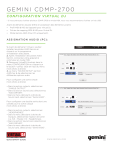
Enlace público actualizado
El enlace público a tu chat ha sido actualizado.